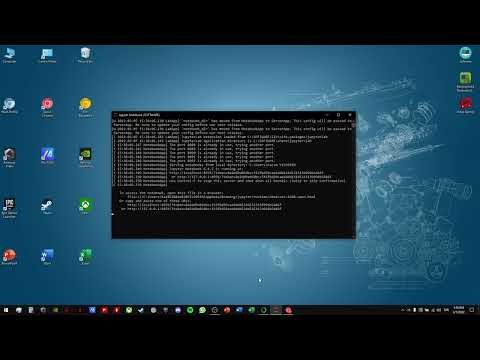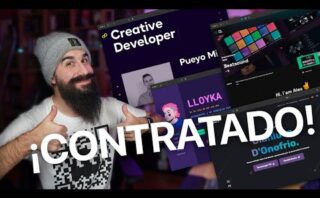Descubre cómo resolver de forma rápida y sencilla el error «jupyter command jupyter notebook not found» que puede surgir al intentar ejecutar Jupyter en tu sistema. ¡Sigue leyendo para encontrar la solución!
Cómo ejecutar Jupyter desde CMD
Para ejecutar Jupyter Notebook desde el símbolo del sistema (CMD), es necesario seguir estos pasos:
- Abre el símbolo del sistema (CMD) en tu sistema operativo.
- Una vez en CMD, puedes utilizar el comando
jupyter notebookpara iniciar Jupyter Notebook.
Nota: Asegúrate de tener Jupyter instalado en tu sistema antes de intentar ejecutarlo desde CMD.
Otra opción es inicializar un directorio específico para abrir Jupyter Notebook:
cd tu_directorio
jupyter notebook
De esta manera, Jupyter se abrirá en el directorio indicado y podrás trabajar con tus archivos desde ahí.
Recuerda que Jupyter Notebook es una poderosa herramienta para la programación interactiva en Python y ofrece una interfaz muy útil para la visualización y análisis de datos.
Cómo abrir Jupyter desde Anaconda
Para abrir Jupyter desde Anaconda, sigue estos pasos:
- Abre el Anaconda Navigator. Esto te mostrará una interfaz gráfica con diferentes herramientas y entornos de trabajo.
- Una vez en el Anaconda Navigator, busca y haz clic en el icono de Jupyter Notebook. Esto iniciará el servicio de Jupyter en tu navegador web predeterminado.
- En el navegador, se abrirá una nueva pestaña o ventana con el entorno de Jupyter Notebook ya funcionando. Desde aquí podrás crear, modificar y ejecutar tus notebooks interactivos de Python.
Es importante tener instalado Anaconda en tu sistema para poder abrir Jupyter desde el Anaconda Navigator.
Error al ejecutar Jupyter: comando jupyter-lab no encontrado
Para solucionar este problema, es importante seguir los siguientes pasos:
- Verificar la instalación de Jupyter: Comprueba que Jupyter está instalado en tu entorno. Puedes hacerlo ejecutando el siguiente comando en la terminal:
jupyter --version
- Actualizar Jupyter: En caso de que Jupyter esté instalado pero desactualizado, puedes actualizarlo utilizando:
pip install --upgrade jupyterlab
- Revisar las variables de entorno: Asegúrate de que la ubicación del ejecutable de Jupyter está incluida en la variable de entorno PATH. Puedes verificarlo ejecutando:
echo $PATH
Es importante tener en cuenta que estos pasos pueden variar dependiendo del sistema operativo que estés utilizando. Si el problema persiste, puedes intentar reconfigurar la instalación de Jupyter siguiendo la documentación oficial.
Recuerda siempre mantener tus herramientas y librerías actualizadas para evitar este tipo de errores en el futuro.
Para solucionar el error «jupyter command jupyter notebook not found» asegúrate de tener Jupyter instalado y su ruta añadida al PATH del sistema. También puedes ejecutar Jupyter Notebook directamente desde un entorno de Anaconda si lo tienes instalado. ¡Hasta pronto!